时间:2018-09-26 13:31:00来源:系统之家
该通知是有意为游戏模式。此模式可确保您在玩游戏时获得最佳体验,转移所有权力并优先考虑游戏。
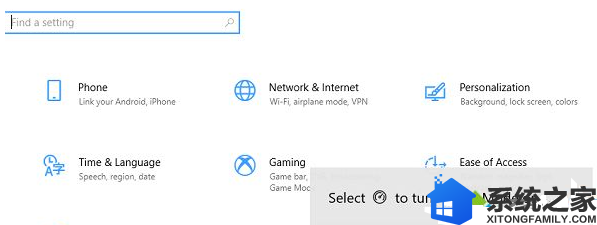
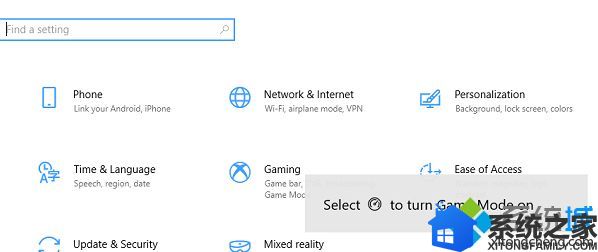
Windows 10曾经有一个关闭通知的选项。 它曾经在设置>游戏>游戏模式中,您取消选中了“获取游戏模式”通知的选项。 此选项仅在打开游戏模式时可用。 但是,此选项已被删除,包括切换游戏模式的选项。 现在,此部分仅显示此PC是否支持游戏模式;
该选项已移至游戏栏,游戏栏附带一个巨大的游戏模式图标,看起来像车速表。 如果是游戏,您可以随时手动打开它。
通过注册表停止游戏模式通知
1、该选项已被删除,但通知仍会显示。 好处是您可以使用注册表将其关闭,这非常简单。 但是,您需要管理员权限才能执行此操作;
2、在运行提示符下键入regedit,然后按Enter键;
3、注册表编辑器启动后,导航至:HKEY_CURRENT_USER\Software\Microsoft\GameBar;
4、现在修改注册表项中的DWORD ShowGameModeNotifications值;
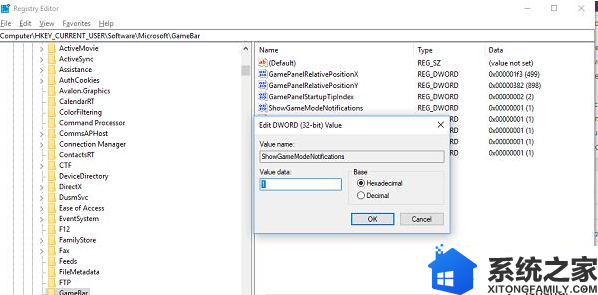
以上就是关于Win10系统怎么关闭游戏模式通知的全部内容,如果有需要的用户,可以参照上述方法,希望今天的分享能给大家带来帮助。